Page 1

MODE D’EMPLOI
VERSION FRANÇAISE
harmonyM
Page 2
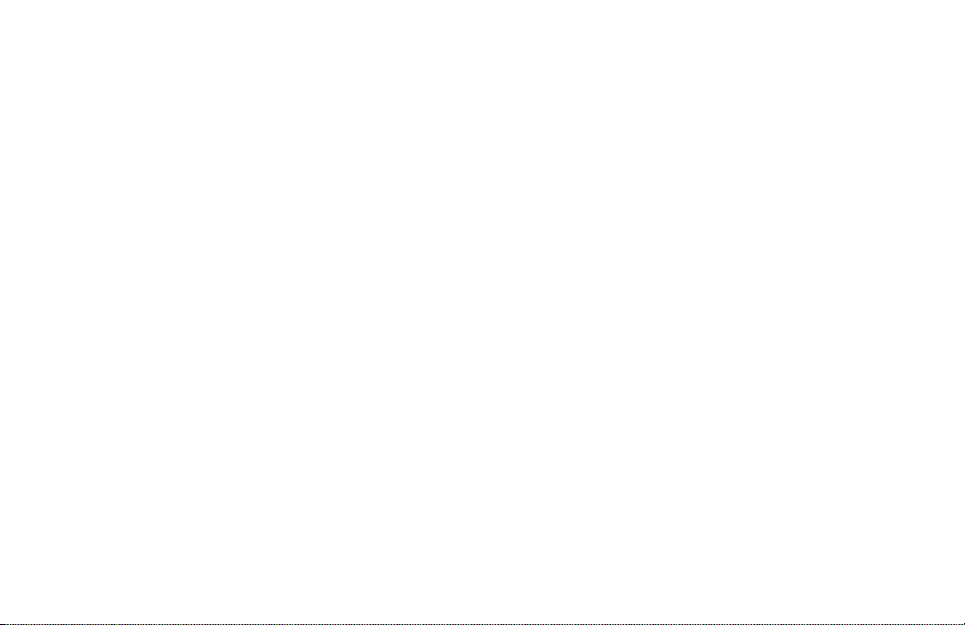
Page 3
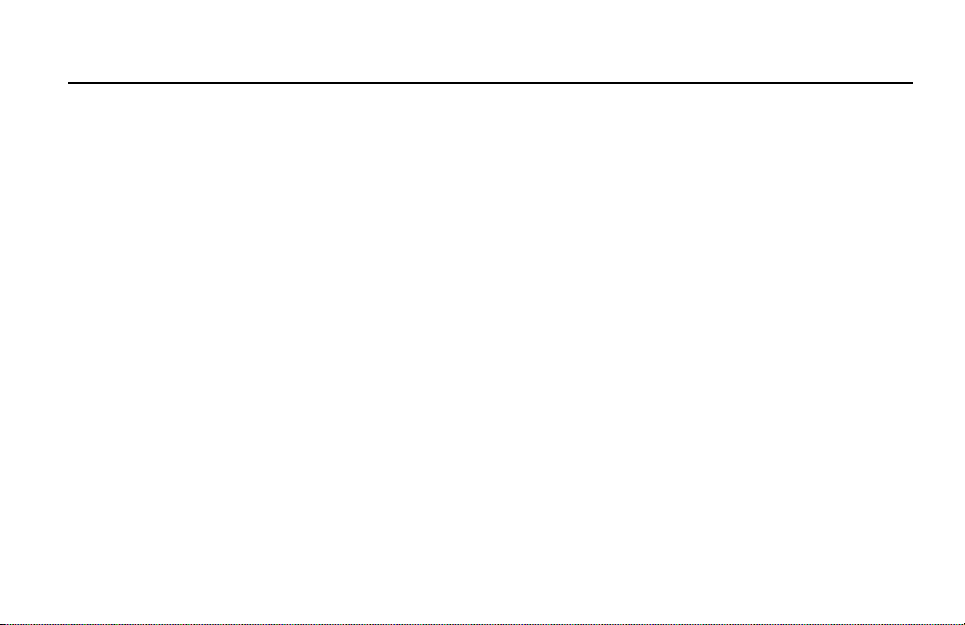
Introduction . . . . . . . . . . . . . . . . . . . . . . . . . . . . . . . 4
Prise en main . . . . . . . . . . . . . . . . . . . . . . . . . . . . . .6
Face avant . . . . . . . . . . . . . . . . . . . . . . . . . . . . .11-13
Face arrière . . . . . . . . . . . . . . . . . . . . . . . . . . . . . . .14
Découvrez l’Harmony-M
Pour régler le canal de réception MIDI . . . . . . . . . .15
Chargement des Presets . . . . . . . . . . . . . . . . . . . . .15
Pour générer des harmonies . . . . . . . . . . . . . . . . . .15
Chanter ou parler sans effet, ni harmonie . . . . . . . .15
Utilisation de la touche Tone . . . . . . . . . . . . . . . . . .16
Réglage du niveau des harmonies . . . . . . . . . . . . .16
Réglage du volume des effets . . . . . . . . . . . . . . . . .16
Utilisation de la touche Double pour la voix . . . . . .16
Édition des Presets . . . . . . . . . . . . . . . . . . . . . . . . .16
Sauvegarde des Presets modifiés . . . . . . . . . . . . . .16
À quoi servent les touches Voice 1 et 2 ? . . . . . . . .17
Que signifient les termes Higher, Lower, etc. ? . . . .17
Changement d’effet . . . . . . . . . . . . . . . . . . . . . . . . .17
Contrôle au pied avec une pédale . . . . . . . . . . . . . .17
Pour utilisateurs avancés
Plus d’informations sur le mode Manual . . . . . . . . .18
Sélection avancée de style d’effet . . . . . . . . . . . . . .18
Sélection de réglages Tone alternatifs . . . . . . . . . . .18
Modification du nombre de Presets . . . . . . . . . . . . .19
Mixage externe avec sorties Mono et Dry . . . . . . .19
Mode de configuration MIDI . . . . . . . . . . . . . . . . . . .20
Pour initialiser les options MIDI . . . . . . . . . . . . . . . .21
Initialisation sur les réglages d’usine . . . . . . . . . . . .21
Pour changer la référence d’accordage . . . . . . . . . .22
Comment utiliser les messages MIDI CC . . . . . . . .22
Tableau des messages MIDI CC . . . . . . . . . . . . . . 23
FAQ et résolution de problèmes . . . . . . . . . . . . .25
Caractéristiques techniques . . . . . . . . . . . . . . . . .27
Tableau d’implémentation MIDI . . . . . . . . . . . . . .28
Table des matières
TC Helicon Vocal Technologies Ltd.
info@tc-helicon.com
Révision 1.1 – SW – V 1.0 Version Française
Page 4
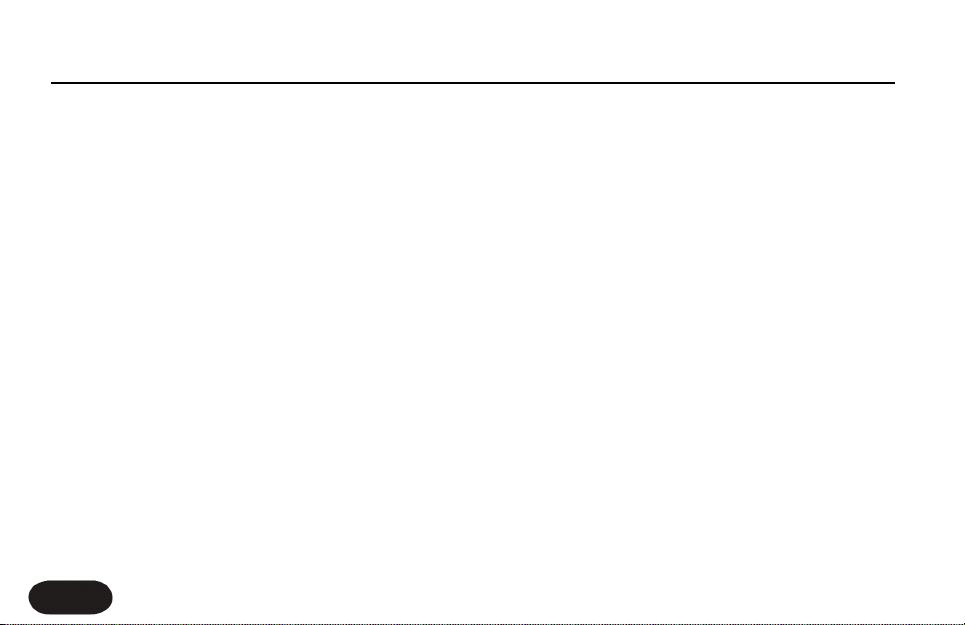
4
Bienvenue dans le monde
de la VoiceTone Harmony-M
L’Harmony-M est conçue pour les chanteurs souhaitant
bénéficier d’une sonorité exceptionnelle et d’une
production de qualité optimale pour leurs chants. Elle
met à votre disposition un centre de production vocale
complet, conçu pour générer des harmonies qui suivent
vos chants et votre jeu de clavier. Elle peut également
s’avérer très pratique en studio pour la création
d’harmonies d’accompagnement et de parties guides
pour les chanteurs.
La simplicité d’utilisation et de traitement est l’élément
clé de la conception de l’Harmony-M. Elle permet aux
chanteurs d’utiliser toutes ses fonctions de manière
simple et rapide.
L’Harmony-M offre une sélection de Presets créés par
des professionnels. Si les Presets d’usine ne suffisent pas,
utilisez les réglages d’édition de l’Harmony-M pour les
personnaliser.
Comme les informations sur nos produits sont
régulièrement mises à jour, allez sur le site www.tchelicon.com pour obtenir les dernières nouvelles.
Caractéristiques :
o Ajout d’une ou deux voix d’harmonie aux notes
jouées sur le clavier MIDI.
o Fonction de doublage de voix permettant
d’enrichir la voix principale.
o Réverbérations et délais de haute qualité
o Commutateur au pied A/B permettant de
sélectionner vos deux sons préférés.
o Fonctions de modification et de sauvegarde simples
et rapides pour les Presets.
o Entrée et sortie micro XLR mono ou stéréo.
o Préampli micro de qualité studio avec alimentation
fantôme.
Introduction
Page 5
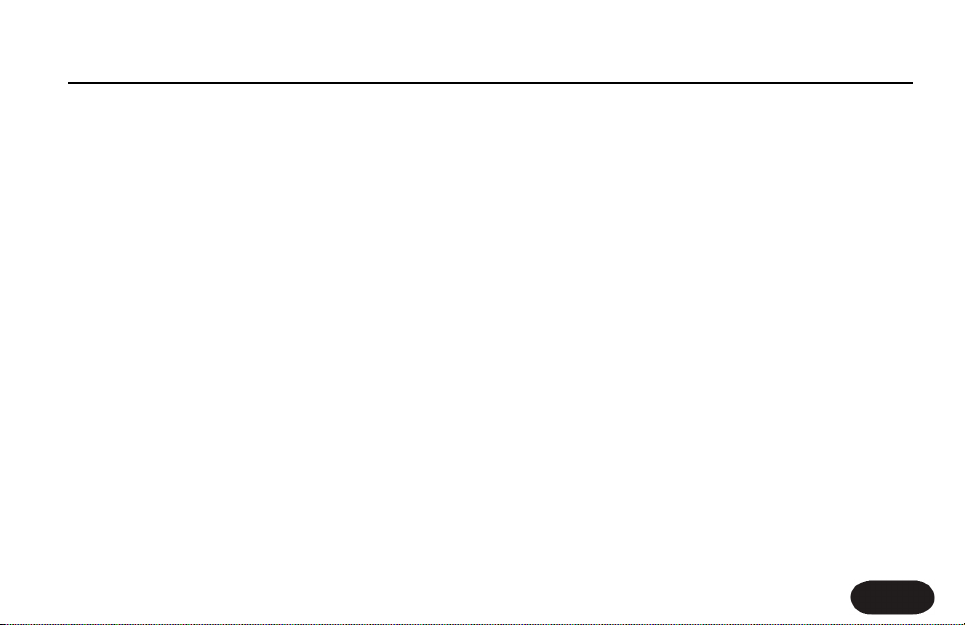
5
À propos de TC Helicon
Chez TC-Helicon,nous pensons vraiment que la voix est
le plus bel instrument au monde. Notre intention n’est
pas de dénigrer les autres instruments, mais le chant est
la source anthropologique de tout ce qui est mélodieux.
Vous devez savoir qu’il existe un groupe d’ingénieurs, de
chercheurs et de spécialistes en fabrication basés à
Victoria, en Colombie-Britannique (Canada), et qu’ils
passent tout leur temps à écouter, parler, chanter et
interagir avec des chanteurs et d’autres personnes
passionnées par le chant.
Grâce à ce savoir-faire et ces connaissances, nous
pouvons concevoir des produits qui répondent aux
exigences des chanteurs modernes et leur permettent
d’atteindre de nouveaux horizons. Nos produits sont
conçus pour faire tomber les barrières et servir de
sources d’inspiration lors de vos performances. C’est
pourquoi notre gamme de produits s’étend des
moniteurs de proximité aux pédales multi-effets pour la
voix.
Amusez-vous !
L’Équipe TC-Helicon
Une société de TC Group
Introduction
Page 6

6
Étape 1 :
Connectez votre micro à un câble micro.
Étape 2 :
Connectez le câble à l’entrée Mic Input de l’Harmony-M.
Prise en main
Assurez-vous que l’Harmony-M ne soit pas sous
tension.
REMARQUE :
Page 7
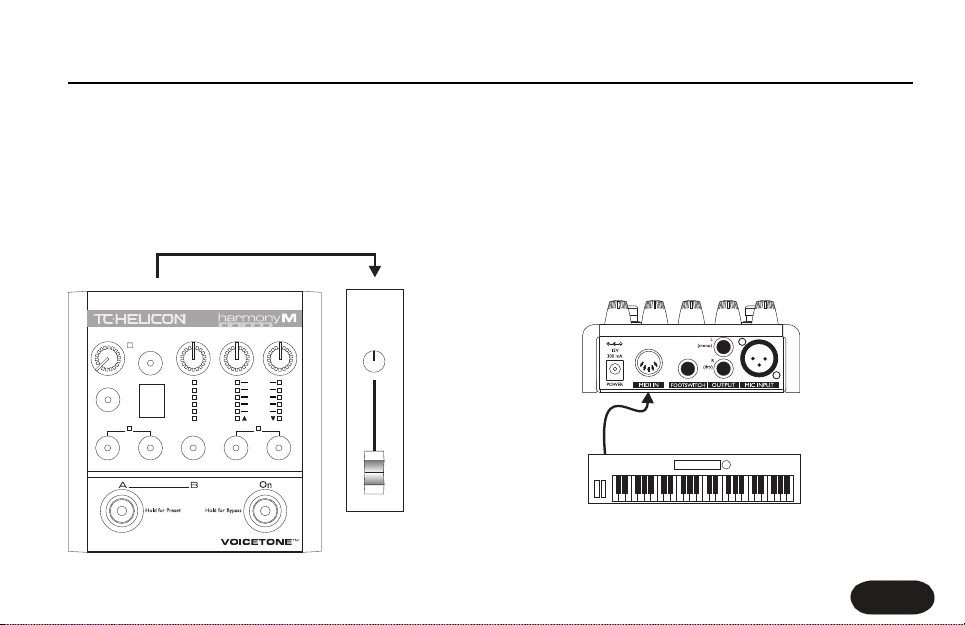
7
Étape 3 :
Avant de réaliser les connexions, réglez le Fader de la
voie de console au minimum. Utilisez un câble Jack
6,35 mm pour relier la sortie Left/(mono) à une
entrée ligne en Jack 6,35 mm de la console.
Étape 4 :
Utilisez un câble MIDI pour relier la sortie MIDI de
votre clavier à l’entrée MIDI IN de l’Harmony-M.
Configurez le clavier pour qu’il transmette les données
sur le canal MIDI 1.
Prise en main
Input
Tone
Humanize FX Harmony
Preset
Manual Double FX Voice 1 Voice 2
Hall
Room
Echo
Slap
Combi
SFX
Higher
High
Low
Lower
Bass
Octave
48V Stereo
3
Mic input Output Footswitch
Power
MIDI in
Pan
MIDI Out
Page 8
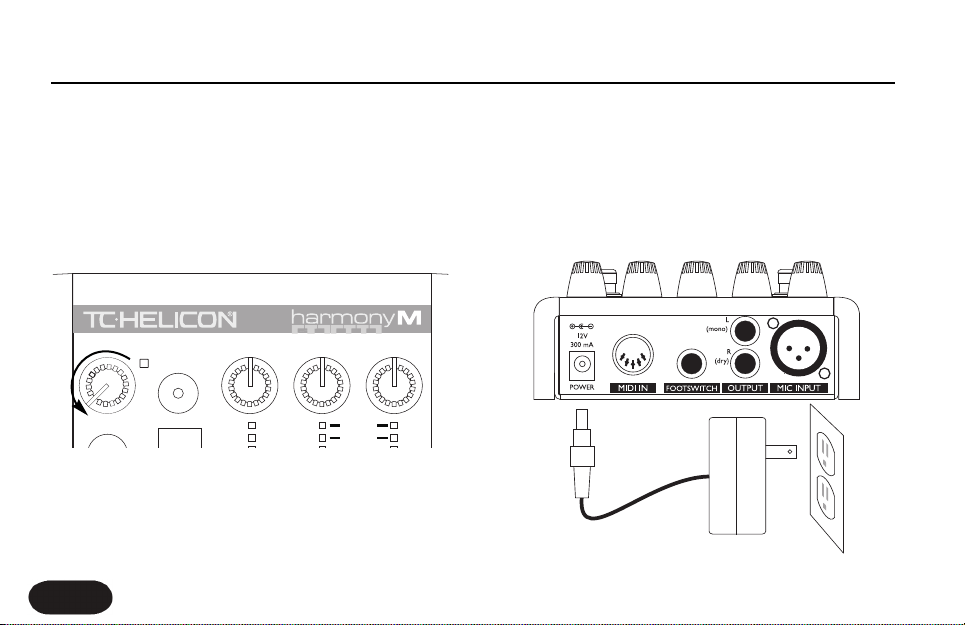
8
Étape 5 :
Réglez le bouton Input au minimum, puis réglez les
boutons Humanize, FX et Harmony en position
centrale (12:00).
Étape 6 :
Connectez l’adaptateur secteur de l’Harmony-M à une
prise secteur et à l’embase Power de l’Harmony-M.
Comme cette pédale n’est pas munie d’un interrupteur
secteur, elle est placée sous tension automatiquement
lorsqu’elle est reliée au secteur.
Prise en main
Input
Tone
Humanize FX Harmony
Preset
Hall
Room
Higher
High
Mic input Output Footswitch
Power
MIDI in
Page 9
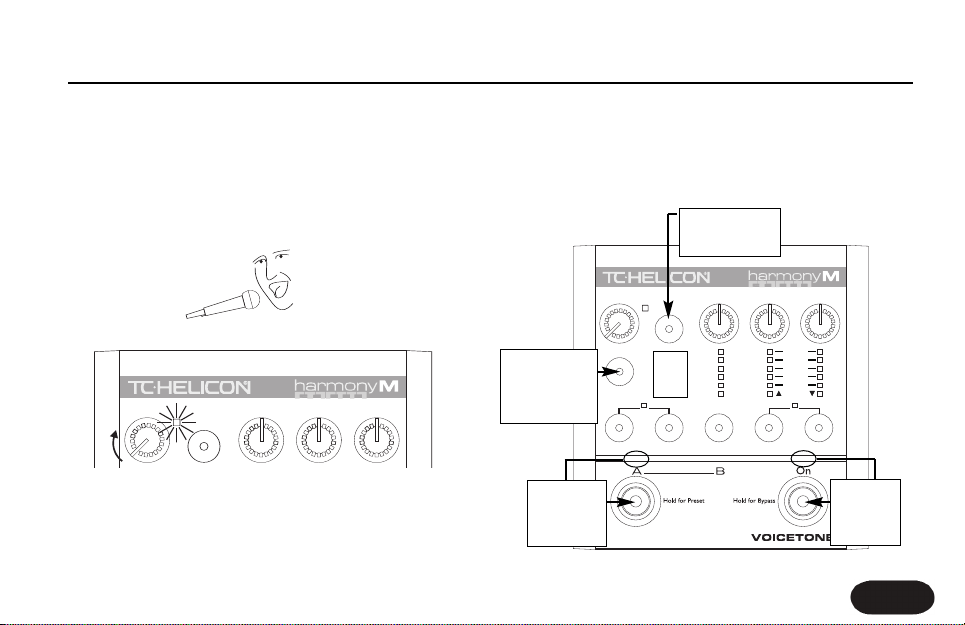
9
Étape 7 :
Tour en chantant dans le micro, tournez le bouton
Input vers la droite jusqu’à ce que la Led Input s’allume
en vert (parfois en orange sur les parties plus fortes,
mais jamais en rouge).
Étape 8 :
Assurez-vous que les Leds soient allumées comme
dans l’illustration ci-dessous.Vous pouvez appuyer sur
les touches associées aux Leds pour changer leur état,
si nécéssaire.
Prise en main
Input
Tone
Humanize FX Harmony
Mic input Output Footswitch
Power
MIDI in
Input
Tone
Humanize FX Harmony
Preset
Manual Double FX Voice 1 Voice 2
Hall
Room
Echo
Slap
Combi
SFX
Higher
High
Low
Lower
Bass
Octave
48V Stereo
3
Mic input Output Footswitch
Power
MIDI in
1
Appuyez
pour
allumer la
Led
Appuyez
pour
éteindre
la Led
Appuyez pour
allumer la Led
Appuyez pour
charger le
Preset 1 (si ce
n’est pas fait)
Page 10

10
Étape 9 :
Tout en chantant dans le micro, montez
progressivement le Fader de voie de la console.
Lorsque vous obtenez un niveau d’écoute convenable,
votre voix doit être clairement audible avec un effet de
réverbération.
Vous êtes maintenant prêt à utiliser les voix
d’harmonies de l’Harmony-M. Appuyez sur le
commutateur au pied On et chantez en jouant des
accords sur le clavier.
Vous pouvez maintenant expérimenter avec toutes les
fonctions de l’Harmony-M. Commencez par appuyer
sur la touche Preset pour charger les différents Presets,
puis appuyez sur le commutateur au pied A/B pour
utiliser les sons A et B de chaque Preset.
Veuillez lire ce court manuel pour profiter du plein
potentiel de l’Harmony-M !
Prise en main
Page 11

11
3. Bouton Humanize
Ce bouton augmente/réduit le niveau de la variation de
hauteur et de tempo des voix d’harmonie. Chez
TC-Helicon, cet effet est appelé “humanisation”.
4. Bouton de niveau FX (Effets)
Ce bouton accentue/atténue le niveau des effets
sélectionnés avec la touche FX. Lorsqu’il est réglé au
maximum, le signal est traité à 50 % (environ).
5. Bouton de niveau Harmony
Ce bouton détermine le niveau des effets d’harmonie et
de doublage. Lorsqu’il est réglé au maximum, le signal est
traité à 100 %, ce qui signifie que le son de votre voix
n’est pas audible.
Veuillez noter que les boutons Humanize, FX et Harmony
sont des réglages “globaux” qui affectent tous les Presets.
De plus, comme ils sont programmés pour offrir une
sonorité optimale en position centrale, vous n’avez pas à
perdre de temps à les régler.
Face avant
Input
Tone
Humanize FX Harmony
Mic input Output Footswitch
Power
MIDI in
1 2 3 4 5
1. Bouton Input et LED
Réglez le bouton Input de façon à ce que sa Led
clignote en vert lorsque vous chantez (parfois en
orange, mais jamais en rouge).
2.Touche Tone
Cette touche active l’effet “Live Engineer” qui modifie
automatiquement votre voix pour la rendre plus douce
et plus claire. Lorsque cet effet est activé, il est toujours
appliqué à votre voix, même lorsque le Bypass est
activé.
Page 12

12
6.Touche de sélection de Preset et afficheur
Appuyez sur cette touche pour faire défiler les
5 Presets (1 à 5), indiqués sur l’afficheur. Maintenez-la
enfoncée pour sauvegarder les modifications.Le point
dans le coin de l’afficheur indique que des données MIDI
sont reçues sur le canal sélectionné. Pour changer le canal
de réception, consultez la section Pour régler le canal de
réception MIDI, en page 15.
7. Led d’alimentation fantôme 48 V
Si vous utilisez des micros à condensateur, maintenez
les touches Manual et Double enfoncées pendant 2
secondes pour activer ou désactiver l’alimentation fantôme.
8.Touche de mode Manual
Lorsque cette touche est allumée, vous pouvez
contrôler directement 4 voix d’harmonie (au lieu des
2 voix générées à partir du signal initial).
9.Touche Double
Appuyez sur cette touche pour doubler le son de
votre voix afin de lui conférer plus de texture.
10.Touche FX et afficheur à Leds
Appuyez sur la touche FX pour faire défiler les styles
de l’effet ou le désactiver (aucune Led n’est alors
allumée) dans le Preset sélectionné.
11.Touche de sélection Stéréo
Maintenez les touches Voice 1 et Voice 2 enfoncées
pendant 2 secondes pour alterner entre les modes de
sortie mono et stéréo.
12.Touches Voice et afficheur à Leds
Lorsque la touche Manual n’est pas allumée, appuyez
sur la touche Voice 1 ou Voice 2 pour :
Face avant
Preset
Manual Double FX Voice 1 Voice 2
Hall
Room
Echo
Slap
Combi
SFX
Higher
High
Low
Lower
Bass
Octave
48V Stereo
3
6
7
12
8 9 10 11
Page 13

13
commutateur au pied A/B. Pour sélectionner d’autres
Presets avec ce commutateur, maintenez-le enfoncé
pour passer en mode de sélection de Preset. Vous
pouvez alors appuyer sur le commutateur A/B pour faire
défiler les cinq sons “A” ou “B” des Presets, selon le son
(A ou B) chargé au moment où vous avez maintenu le
commutateur enfoncé.
15. Commutateur au pied On
Appuyez sur ce commutateur pour activer/ désactiver
les effets de doublage et d’harmonie du Preset chargé.
La réverbération et le délai demeurent activés.
Maintenez ce commutateur enfoncé pendant une
seconde pour passer en mode Bypass afin de
désactiver tous les traitements, sauf l’effet Tone. Ceci
vous permet de parler à votre public sans qu’aucun
traitement ne soit appliqué, sauf l’effet Tone. Pour
quitter le mode Bypass, appuyez sur ce commutateur
(sans le maintenir enfoncé).
Face avant
a) Modifier l’intervalle de l’harmonie associée.
b) Activer l’harmonie lorsque sa Led est éteinte.
c) Couper le signal de la voix.
En sélectionnant un intervalle identique pour les deux
voix, vous pouvez obtenir un son plus riche.
13. Barre d’indication à Leds
Cette barre lumineuse indique la configuration
sélectionnée (A/B) pour chacun des Presets, ainsi que
l’état du commutateur au pied On.
14. Commutateur au pied Preset A et B
Pour utiliser seulement deux sons sur scène, alternez
rapidement entre ces derniers en appuyant sur le
3
14
15
13
Page 14

Face arrière
14
3. Connecteur Footswitch
Vous pouvez relier une pédale TC-Helicon Switch3
(vendue séparément) à ce connecteur pour placer
l’Harmony-M sur votre clavier. La Switch3 permet de
contrôler les Presets A/B, le commutateur On et le
mode Bypass au pied.Vous pouvez aussi relier une
pédale munie d’un commutateur pour contrôler le
commutateur On au pied.
4. Sorties Output
Ces Jacks 6,35 mm délivrent le signal de sortie principal
de l’Harmony-M en stéréo ou mono. Pour plus
d’informations sur l’utilisation en mono, consultez la
section “Mixage externe avec les sorties Mono et
Dry”, dans le chapitre “Pour utilisateurs avancés”.
5. Entrée Mic Input
Connectez le câble XLR de votre micro à cette entrée.
1
2 3
4
5
1. Embase Power
Connectez l’adaptateur secteur fourni à cette embase.
Comme l’Harmony-M n’est pas munie d’un
interrupteur secteur, elle est placée sous tension
automatiquement lorsque vous la reliez à une prise
secteur.
2. Entrée MIDI In
Utilisez un câble MIDI pour relier votre contrôleur ou
séquenceur MIDI à cette entrée.
Page 15

15
Pour régler le canal de réception MIDI
Pour générer les harmonies pendant que vous jouez, le
canal de réception de l’Harmony-M doit correspondre
au canal de transmission MIDI du clavier. Si le point ne
clignote pas sur l’afficheur de Preset pendant que vous
jouez (avec un câble MIDI connecté correctement),
réglez le canal de réception de l’Harmony-M : Appuyez
simultanément sur les commutateurs au pied A/B et
On. Jouez une note sur le clavier.Appuyez sur le
commutateur au pied On pour quitter et retourner au
mode d’utilisation normal.
Chargement des Presets
Vous pouvez charger les Presets manuellement ou avec
des messages Program Change. Appuyez sur la touche
Preset pour accéder au Preset suivant et modifier le son.
Pour alterner entre les deux sons d’un Preset pendant
que vous jouez, appuyez sur le commutateur A/B. Pour
activer/désactiver la réception de Program Change MIDI
et obtenir plus d’informations sur le contrôle MIDI à
distance, consultez le guide de configuration MIDI dans
la section Pour utilisateurs avancés. Pour accéder à plus
de deux Presets pendant que vous jouez, maintenez le
commutateur au pied A/B enfoncé pour passer en mode
de sélection de Presets. Dans ce mode, appuyez sur le
commutateur A/B pour faire défiler les cinq sons “A” ou
“B” des Presets, selon le son (A/B) chargé avant que
vous n’appuyiez sur le commutateur.
Pour générer des harmonies
Jouez un morceau sur votre clavier et chantez.Appuyez
sur le commutateur au pied On pour activer les voix
d’harmonie du Preset chargé. Appuyez sur le
commutateur On à nouveau pour couper les voix
d’harmonie et chanter en solo.
Chanter ou parler sans effet, ni harmonie
Pour passer en mode Bypass, maintenez le
commutateur au pied On enfoncé pendant une
seconde. Ceci vous permet de parler à votre public ou
de chanter en appliquant seulement l’effet Tone à votre
voix, peu importe les réglages du Preset chargé. Pour
quitter le mode Bypass, appuyez sur le commutateur On.
Découvrez l’Harmony-M
Page 16

Utilisation de la touche Tone
Appuyez sur cette touche pour modifier votre voix afin
de la rendre plus douce et plus claire.Vous disposez de
trois effets de qualité studio : un égaliseur “Shape”
adaptif, un compresseur adaptif et un dé-esseur.
Réglage du niveau de l’harmonie
Tournez le bouton Harmony pour accentuer ou
atténuer le niveau de l’harmonie ajoutée à votre voix.
Lorsque la touche Double est allumée, le niveau de la
voix supplémentaire ajoutée est également modifié.
Réglage du volume des effets
Tournez le bouton FX pour accentuer ou atténuer le
niveau des effets sélectionnés avec la touche FX.
Utilisation de la touche Double pour la voix
Appuyez sur cette touche pour doubler votre voix afin
de lui conférer plus de texture. L’état (activé/désactivé)
de ce réglage peut être sauvegardé dans chaque
Preset.
Édition des Presets
Vous pouvez modifier les fonctions Double, FX, Voice
1,Voice 2 et Manual à votre convenance en appuyant
sur les touches correspondantes. Pour annuler les
modifications et charger le Preset suivant, appuyez sur
la touche Preset.
Sauvegarde des Presets édités
Vous pouvez sauvegarder les Presets édités pour les
utiliser ultérieurement. Maintenez la touche Preset
enfoncée pour sauvegarder les sons A et B du Preset
en cours.Vous pouvez sauvegarder vos deux sons A et
B préférés dans le Preset 1 pour qu’ils soient chargés
lors de la mise sous tension, sans que vous ne deviez
les sélectionner.Veuillez noter que les positions des
réglages Input,Tone, Humanize, FX et Harmony ne sont
pas sauvegardées individuellement dans les Presets, car
ce sont des réglages globaux (ils affectent tous les
Presets).
Découvrez l’Harmony-M
16
Page 17

17
À quoi servent les touches Voice 1 et 2 ?
Vous pouvez appuyer sur l’une de ces touches pour
sélectionner la hauteur (“Voicing”) de la note
d’harmonie de cette voix, ou la couper. L’harmonisation
est la version transposée de votre propre voix à une
hauteur musicale déterminée. Lorsque la touche
Manual est allumée, ces touches sont désactivées.
Que signifient les termes Higher, Lower etc. ?
Ces termes définissent l’arrangement harmonique dans le
Preset chargé.Voici les intervalles produits par l’Harmony-M :
• Higher - En général, une quinte ou 7demi-tons audessus de votre voix.
• High - En général, une tierce majeure/mineure ou 3-4
demi-tons au-dessus de votre voix.
• Low - En général, une tierce mineure/majeure ou 3-4
demi-tons en dessous de votre voix. Il est semblable à
l’intervalle Higher, mais avec une octave en dessous.
• Lower - En général, une sixte ou 8 demi-tons en
dessous. Il est semblable à l’intervalle High, mais avec
une octave en dessous.
• Bass - Cette voix grave suit la note fondamentale de
l’accord de clavier, même lorsque la hauteur de la voix
monte ou descend.
• Octave Up et Down - Suit la voix à 12 demi-tons audessus (Up) ou en dessous (Down), peu importe
l’accord joué.
Changement d’effet
Appuyez sur la touche FX pour changer le style de
réverbération ou de délai dans le Preset en cours. Si vous
préférez le nouveau style, sauvegardez-le dans le son A ou
B du Preset.
Contrôle au pied avec une pédale optionnelle
Vous pouvez connecter une pédale à simple commutateur
momentané ou une TC-Helicon Switch3 pour contrôler
l’Harmony-M au pied. La pédale à simple commutateur
contrôle seulement la fonction On. La pédale Switch3
contrôle les sons A/B, le Bypass et la fonction On, de
gauche à droite. La pédale doit être reliée à l’Harmony-M
lors de la mise sous tension pour qu’elle détermine s’il
s’agit d’une pédale à simple ou triple fonction.
Découvrez l’Harmony-M
Page 18

Plus d’informations sur le mode Manual
La touche Manual désactive la fonction musicale
intelligente de l’Harmony-M. Si vous chantez pendant
que la touche Manual est allumée, vous pouvez “jouer”
directement quatre voix d’harmonie comme sur un
clavier polyphonique. Les harmonies ne se déplacent pas
automatiquement en suivant la mélodie chantée comme
elles le font en mode d’utilisation normal, mais vous
pouvez alors créer des arrangements tout à fait inédits.
Cette méthode de génération d’harmonies est aussi
appelée “Notes” ou “Vocoder” sur d’autres produits, et
elle est utilisée pour la plupart des fichiers MIDI.
Pour utiliser des fichiers MIDI contenant des pistes avec
contrôle d’harmonie, réglez la touche Manual sur On.
Les canaux MIDI des fichiers et de l’Harmony-M doivent
alors correspondre.
Les touches Voice 1/Voice 2 et leurs Leds sont
désactivées en mode Manual. Les notes jouées sur le
clavier déterminent les notes d’harmonie.
Pour sauvegarder un Preset en mode Manual, maintenez
la touche Preset enfoncée.
Sélection avancée de style d’effet
Chaque style d’effet (Hall, Room, etc.) offre trois
sélections. Par exemple, pour faire défiler les sons Hall
supplémentaires, appuyez sur la touche FX pour choisir
le style Hall, puis maintenez la touche FX enfoncée.
Appuyez ensuite sur la touche FX pour afficher les
options numérotées sur l’afficheur de Preset. Trouvez
celle de votre choix, puis maintenez la touche FX
enfoncée pour quitter. Maintenez la touche Preset
enfoncée pour sauvegarder, si nécessaire. Si vous faites
défiler les styles avec la touche FX en dehors de ce
mode, vos éditions retournent au style par défaut.
Sélection de réglages Tone alternatifs
Le réglage par défaut de la touche Tone s’adapte à la
plupart des voix, mais vous disposez d’options pour
personnaliser cette fonction.
Pour accéder aux réglages Tone alternatifs, maintenez la
touche Tone enfoncée jusqu’à ce que l’afficheur de
Preset clignote. Le réglage par défaut est indiqué par “d”.
Vous pouvez appuyer sur la touche Tone pour faire
défiler ces options :
Pour utilisateurs avancés
18
Page 19

19
Pour utilisateurs avancés
1 : Pour une sonorisation au son très brillant.
2 : Pour ajouter de la “chaleur” à votre voix.
3 : Pour augmenter la compression. Attention:
Cette option cause parfois du Larsen.
Maintenez la touche Tone enfoncée pour quitter. Le fait
d’appuyer sur la touche Tone permet alors d’activer
votre sélection alternative.
Modification du nombre de Presets
Par défaut, l’Harmony-M offre cinq Presets, avec chacun
un son A et B. Le mode de sélection de Preset permet
de faire défiler les cinq Presets en appuyant quelques fois
sur le commutateur ou la touche Preset. Vous pouvez
faire défiler plus de Presets pour accéder à plus de cinq
Presets, ou réduire le nombre pour utiliser uniquement
vos trois Presets préférés (par exemple). L’Harmony-M
peut être configurée en fonction de vos besoins.
Pour régler le nombre de Presets accessibles,
placez la pédale sous tension en maintenant la touche
Preset enfoncée. Après un court instant, le chiffre “5”
apparaîtra (le nombre de presets par défaut). Appuyez
sur la touche Preset pour augmenter la limite jusqu’à 10
(indiqué par “0”)
ou la réduire jusqu’à trois (1 et 2 ne sont pas
disponibles). Maintenez la touche Preset enfoncée pour
sauvegarder ce réglage et revenir au mode d’utilisation
normal. Comme les Presets supplémentaires ne sont pas
pré-programmés, vous pouvez créer vos propres sons.
Mixage externe avec sorties Mono et Dry
Vous pouvez laisser l’ingénieur du son régler la balance
entre la voix directe (uniquement avec l’effet Tone) et le
signal mono traité à 100 % des fonctions Harmony,
Double et FX. Assurez-vous que la Led stéréo ne soit
pas allumée, puis reliez les sorties à deux voies de la
console (une pour les effets, l’autre pour la voix) de
l’ingénieur du son. Avec cette configuration, le bouton
Harmony doit être réglé au maximum.
Mode de configuration MIDI
Les fonctions MIDI de l’Harmony-M sont disponibles
pour la plupart des configurations simples, mais des
réglages plus précis sont parfois nécessaires. Il est alors
possible de modifier les réglages par défaut de plusieurs
options dans le mode MIDI Setup. Dans ce mode, les
touches de l’Harmony-M offrent des fonctions
Page 20

20
additionnelles, présentées ci-dessous.
Pour accéder au mode MIDI Setup, maintenez les
commutateurs au pied A/B et On enfoncés. Les 3 Leds
de la barre d’indication clignotent alors pour indiquer le
mode MIDI Setup.
Pour quitter le mode MIDI Setup, appuyez uniquement
sur le commutateur On. En mode MIDI Setup, ces
réglages sont sélectionnés par les touches à l’avant de
l’Harmony-M :
• Canal de réception principal (sélectionné par la
touche Manual) - Le canal de réception peut être
réglé sur le numéro par défaut lorsque vous
accédez au mode MIDI Setup (touche Manual
allumée).Vous pouvez sélectionner ce canal de
deux façons :
1. Jouez une note sur votre clavier.
2. Réglez manuellement le canal (indiqué sur l’afficheur
de Preset) avec les touches Voice 1/2.
La Led de la touche Preset indique le canal 10 et
les dizaines. Par exemple, si la touche Preset est
allumée et que “6” apparaît sur l’afficheur, le canal
de réception est réglé sur 16. Le canal 1 est le
canal par défaut.
• Canal de réception des contrôleurs continus (CC)
(sélectionné par la touche Double) - Par défaut, le
canal de réception CC est réglé en même temps
que le canal de réception principal. Pour régler le
canal CC séparément afin de ne pas modifier les
paramètres avec votre clavier/ séquenceur, appuyez
sur la touche Double puis déplacez un réglage sur
le clavier transmettant sur le canal CC souhaité.
Vous pouvez aussi le régler manuellement avec les
touches Voice 1 et Voice 2. Pour désactiver
complètement la réception CC, utilisez les touches
Voice pour sélectionner la valeur 0 sur l’afficheur
de Preset.
• Activation/désactivation de la réception de
Program Change (sélectionné par la touche Tone) La touche Tone détermine si l’Harmony-M doit
répondre aux messages Program Change de votre
clavier/séquenceur. Lorsque la touche Tone est
allumée, les Program Changes sont acceptés
(réglage par défaut).
Pour utilisateurs avancés
Page 21

21
• Point de séparation et zone du clavier
(sélectionnés par la touche FX) - Après avoir
appuyé sur la touche FX, jouez une note sur votre
clavier pour sélectionner le point de séparation,
puis jouez une note plus haute ou plus basse pour
déterminer si la zone active est au-dessus ou en
dessous de cette note. Comme l’afficheur n’indique
pas la note, vous pouvez vérifier si elle est réglée
correctement en jouant sur votre clavier. Maintenez
la touche FX enfoncée pour retourner au réglage
par défaut (une zone/toutes les notes actives).
Pour initialiser uniquement les options MIDI
Vous pouvez rétablir les options MIDI sur leur valeur par
défaut sans effacer les Presets que vous avez créés.
Accédez au mode MIDI Setup en maintenez les
commutateurs au pied A/B et On enfoncés.
Pour initialiser les options MIDI, maintenez les touches
Manual, FX et Voice 2 enfoncées pendant 3 secondes.
Pour quitter et retourner au mode d’utilisation normal,
appuyez sur le commutateur au pied On.
Initialisation sur les réglages d’usine
L’initialisation efface tous les Presets édités et ramène
tous les réglages MIDI sur leur valeur par défaut.
Pour initialiser tous les réglages, connectez l’adaptateur
secteur tout en maintenant les touches Manual et
Voice2 enfoncées pendant 3 secondes. L’Harmony-M
redémarre normalement après l’initialisation.
Pour changer la référence d’accordage
Par défaut, l’Harmony-M est accordée sur le
La=440 Hz, et les harmonies sont justes lorsque le
clavier est accordé sur le La=440 Hz. Pour jouer et
chanter avec un instrument accordé différemment
(exemple : un piano accordé plus bas), vous pouvez
changer le référence de l’Harmony-M en procédant
ainsi :
Maintenez les touches Manual, Double et FX
enfoncées pendant que vous connectez l’adaptateur
secteur. Placez ensuite votre micro près de l’instrument
sur lequel vous souhaitez vous accorder, puis jouez une
note. Appuyez sur n’importe quelle touche pour
Pour utilisateurs avancés
Page 22

22
quitter et revenir au mode d’utilisation normal.
Veuillez noter que vous devez également accorder
votre clavier sur la référence externe.Votre clavier,
l’instrument de référence et les voix d’harmonie
doivent alors être accordés sur la même note.
La référence d’accordage est rétablie sur le La=440 Hz
lorsque vous déconnectez l’adaptateur secteur de
l’Harmony-M.
Comment utiliser les messages MIDI CC
Les messages MIDI CC permettent de contrôler les
fonctions de l’Harmony-M à distance, avec précision. Ces
messages de contrôle sont normalement transmis par
un séquenceur ou contrôleur équipé de Faders et de
touches assignables.
Pour utiliser les messages CC, vous devez :
• Assigner les numéros de CC correspondant aux
Faders et touches de l’appareil servant pour la
transmission.
• Sélectionner le canal MIDI approprié.
• Veiller à ce que le contrôle CC soit activé dans le
mode MIDI Setup.
Consultez le tableau dans les pages suivantes pour
connaître les assignations et numéros CC.
Pour utilisateurs avancés
Page 23

23
Pour utilisateurs avancés
PPaarraammèèttrree CCCC RReemmaarrqquueess
Modulation 1 0-127, contrôle l’intensité du vibrato
Pédale Sustain 64 0-63=Off, 64-127=On
Bypass On/Off 114 0-63=Off, 64-127=On
Harmony Mute 110 0-63=Off, 64-127=On
Harmony Level 12 0-127
Voice 1 Voicing 14 0=Voice Off, 1=Octave Down…6=Higher
Voice 2 Voicing 18 0=Voice Off, 1=Octave Down…6=Higher
Preset A/B Select 30 0-63=A, 64-127=B
Double On/Off 115 0-63=Off, 64-127=On
Tone On/Off 117 0-63=Off, 64-127=On
Tone Select 111 0=Défaut, Les options 1-3 sont présentées dans ce manuel.
Tableau des messages MIDI CC
Page 24

24
Pour utilisateurs avancés
PPaarraammèèttrree CCCC RReemmaarrqquueess
FX Level 91 0-127
FX Select 113 0-2=Hall, 3-5=Room, 6-8=Echo, 9-11=Slap, 12-14=Combi, 15-17=SFX
Manual On/Off 116 0-63=Off, 64-127=On
Tableau des messages MIDI CC (suite)
Page 25

25
Mon clavier ne change pas les harmonies.
Quel est le problème?
Vérifiez si l’Harmony-M reçoit les données MIDI :
1.Vérifiez si le point s’allume sur l’afficheur de Preset
lorsque vous jouez sur le clavier. Si ce n’est pas le cas,
réglez le canal MIDI en suivant les instructions
présentées dans ce manuel.
2.Vérifiez/remplacez le câble MIDI.
3. Assurez-vous de jouer des accords de clavier
constitués d’au moins une note fondamentale et d’une
tierce majeure ou mineure.
Les touches Voice 1 et Voice 2 ne fonctionnent pas.
Désactivez la touche Manual (Off).
Le bouton FX est monté mais aucun effet n’est
audible.
Vous l’avez probablement réglé sur le style FX OFF.
Appuyez sur la touche FX pour l’activer et faire défiler
les styles d’effets.
Je n’entends plus ma voix, seulement l’harmonie
et les effets.
Tournez le bouton Harmony vers la gauche.
La sortie Right Out délivre un signal non traité.
Maintenez les touches Voice 1 et Voice 2 enfoncées
pour quitter le mode Mono.
Comment puis-je parler à mon public sans
appliquer d’effet à ma voix ?
Maintenez le commutateur au pied On enfoncé pour
passer en mode Bypass. Appuyez à nouveau pour
quitter le mode.
Puis-je désactiver les harmonies d’un Preset ?
Oui, appuyez sur la touche Voice1/Voice 2 (ou les
deux) jusqu’à ce que leur Led s’éteigne.
Je souhaite que l’ingénieur du son règle les
niveaux. Est-ce possible ?
Oui. Consultez la section “Mixage externe avec les
sorties Mono et Dry” dans le chapitre “Pour
utilisateurs avancés”.
FAQ et résolution de problèmes
Page 26

26
Astuces pour l’utilisation d’un clavier.
Pour que les voix d’harmonie suivent les notes du
clavier aussi fidèlement que possible, il est préférable
de jouer des passages simples et intelligibles. Pour les
accords sans tierce clairement audible, l’Harmony-M
détecte un accord majeur. Lorsque vous jouez ces
accords dans une clé mineure, vous devez jouer un
accord mineur avec la même note fondamentale pour
la placer en mémoire. De plus, il est important de
jouer un accord au début d’un morceau pour vous
assurer de chanter correctement.
Astuces pour les chants
Plus vous chantez juste, plus les harmonies sont précises.
Les voix d’harmonie sont légèrement corrigées en
hauteur, mais pas votre voix ! Assurez-vous que l’ampli
ou les retours ne soient pas dirigés directement vers le
micro car cela peut perturber la fonction de détection
de hauteur de l’Harmony-M et compromettre la
précision des voix d’harmonie.
Comment puis-je obtenir de l’assistance pour
ce produit ?
Allez sur notre site www.tc-helicon.com.Vous y
trouverez les liens de notre site d’assistance et les
informations pour contacter notre équipe d’assistance
technique.
FAQ et résolution de problèmes
Page 27

2727
Caractéristiques techniques
Entrées
Entrée micro : Connecteur XLR symétrique,
Impédance d’entrée : 1kOhm
Sensibilité d’entrée micro à 0 dBFS : -44 dBu à +2 dBu
Sensibilité d’entrée micro avec réserve de 12 dB : -56 dBu à -10 dBu
Bruit équivalent en entrée, -126 dBu avec gain micro max.
Rg = 150 Ohms
Connecteur MIDI In : DIN 5 broches standard
Connecteur Footswitch In : Jack 6,35 mm à trois points de contact
Embase secteur : 12 Vcc, 300 mA, négatif sur la pointe
Sorties analogiques
Sorties Main : Jacks stéréo 6,35 mm symétriques
Impédance de sortie : 40 Ohms
Niveau de sortie : +14 dBu à 0dBFS
Performance audio - entrée vers sortie analogique
Plage dynamique, micro à gain min. : >108 dB,
20 Hz - 20 kHz, mesure pondérée A*
Plage dynamique, micro à sensibilité-18 dBu : >104dB,
20 Hz - 20 kHz*
DHT + Bruit, micro à gain min. <-90 dB
Réponse en fréquence, gain max. -1,5 dB à 40Hz, +0/-0,3dB
(200 Hz à 20 kHz)
Caractéristiques de conversion
Convertisseur AKM AK4620B, fréquence
d’échantillonnage : 48kHz
Conversion AN/NA 24 bits,
suréchantillonnage 128 fois
Compatibilité électromagnétique et sécurité
Conforme aux réglementations américaines
EN 55103-1 et EN 55103-2 alinéa 15, Classe
B, CISPR 22, Classe B
Certifié IEC 65, EN 60065, UL6500 et CSA
E60065, Référence CSA: LR108093
Environnement
Température de fonctionnement :
0 °C à 50 °C (32 °F à 122 °F)
Température de rangement :
-30 °C à 70 °C (-22 °F à 167 °F)
Humidité max. : 90 %, sans condensation
Informations supplémentaires
Dimensions : 130 mm x 132 mm x 41 mm
Poids: 0,72 kg
Garantie pièces et main d’oeuvre : 1an
Toutes les caractéristiques et fonctions sont sujettes à
modifications sans préavis.
Page 28

28
